¿Eres un usuario de Snapchat en busca de nuevas formas de experimentar con tus snaps? ¡Pues estás en el lugar adecuado! En este artículo te contaremos todo lo que necesitas saber sobre cómo aplicar tinta blanca en Snapchat. Descubre cómo darle un toque creativo y original a tus snaps con esta función que te permitirá escribir, dibujar y hacer que tus fotografías y vídeos sean más impactantes. ¡No te pierdas esta guía completa y aprende a utilizar la tinta blanca en Snapchat como un profesional!
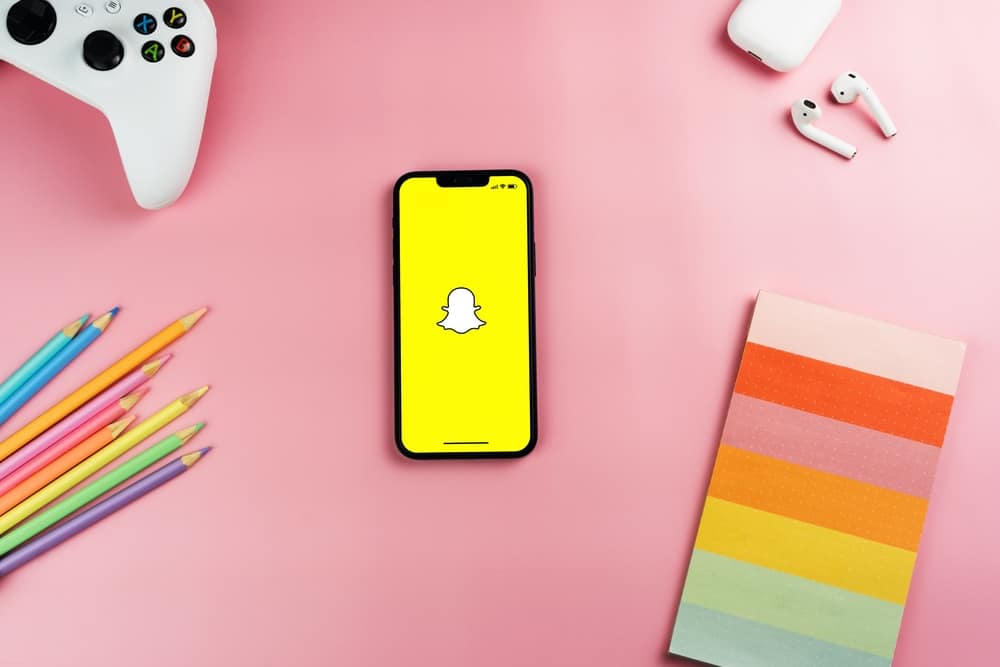
Desde su lanzamiento en 2011, Snapchat ha aportado un toque diferente a las aplicaciones de redes sociales. Snapchat tiene muchas características interesantes para sus usuarios.
Una de ellas es la capacidad de dibujar en tus instantáneas con tinta antes de publicarlas. Si bien la barra de colores muestra una amplia gama de colores, muchos usuarios buscan tinta blanca para dibujar.
Para dibujar con tinta blanca, debe iniciar el modo de dibujo y tocar el ícono de la paleta hasta que se vuelva negro, blanco y gris. Ahora, puede deslizar hacia arriba el control deslizante y acceder a la tinta blanca.
Este artículo le enseñará cómo acceder a la tinta blanca oculta en Snapchat y sus otras características secretas.
¿Qué es la tinta blanca? Snapchat?
Snapchat permite a sus usuarios expresar su creatividad de múltiples maneras. Hacer obras maestras únicas (o, como ellos lo llaman, Snapsterpieces) te permitirá darle tu toque especial a cada instantánea.
Para crear estos Snapsterpieces, la aplicación ofrece una amplia paleta de colores. De estos colores, la tinta blanca es uno de los más importantes.
La tinta blanca te permite pintar un fondo blanco para tu arte. La tinta blanca podría ser el color más esencial en la paleta.
Pasos para aplicar tinta blanca Snapchat
Siga los siguientes pasos simples para usar tinta blanca en Snapchat:
- Lanzar el Snapchat aplicación en su dispositivo móvil.
- Captura el complemento para ver el menú de edición.
- Clickea en el icono de lápiz en la esquina superior derecha.
- Mantenga presionada la paleta de colores y arrastre el dedo hacia la borde superior de la pantalla. Verás que el color se vuelve blanco.
- Dibujar en sus imágenes para obtener tinta blanca.
Cómo escribir con tinta blanca en Snapchat?
Además de dibujar con tinta blanca, también puede escribir con tinta blanca para agregar subtítulos o citas extravagantes a sus imágenes. Siga estos pasos para escribir con tinta blanca:
- Lanzar el Snapchat aplicación en su dispositivo móvil.
- capturar un quebrar.
- Hacer clic en cualquier lugar de la pantalla para abrir el teclado.
- Verás un paleta de colores horizontales encima del teclado.
- Mantén presionado y deslízate hacia la izquierda extrema en esta paleta para obtener la tinta blanca.
¿Cómo cambiar el tamaño del pincel?
También puede usar diferentes tamaños de pincel para agregar más detalles a su Snapchat dibujos. Aquí se explica cómo cambiar el tamaño del pincel en Snapchat:
- Lanzar el Snapchat aplicación en su dispositivo móvil.
- captura tu quebrar.
- Clickea en el icono de lápiz en la esquina superior derecha.
- Usa dos dedos y pellizco en cualquier lugar de la pantalla para disminuir o aumentar el tamaño del pincel.
Cambiando el tamaño de tu pincel en Snapchat es similar a acercar o alejar cualquier imagen. Sí, es así de simple.
Conclusión
Casi todo el mundo tiene cuentas en varias plataformas de redes sociales. Sin embargo, Snapchat sigue siendo la aplicación de imagen pionera! Sus nuevas y divertidas funciones te permiten experimentar con tu creatividad tanto como sea posible.
Ya sea que te tomes 2 minutos para crear tu pieza de Snapster o 2 horas, agregar un toque extra a tus fotos siempre es divertido.
preguntas frecuentes
Cambiar la paleta de colores no es una novedad Snapchat característica. Sin embargo, es posible que los usuarios que son nuevos en la aplicación no siempre lo sepan. Para cambiar la paleta de colores en Snapchat, toma una instantánea y presiona el ícono del bolígrafo. Verás tres colores diferentes debajo de la barra de colores. Puede presionar eso para cambiar las paletas de colores.
¡Sí tu puedes! Para dibujar con emojis, haga clic en el icono del bolígrafo y haga clic en el emoji en la esquina central derecha de su pantalla. Elige el emoji con el que quieres dibujar y deja que tu creatividad haga el resto.
Snapchat tiene la herramienta cuentagotas. La herramienta cuentagotas aparece justo debajo de la escala de colores. Haga clic en la herramienta para seleccionar los colores de su complemento. Ahora puede usar sus colores personalizados para crear sus piezas Snapster.
Ciertamente puede dibujar en imágenes del carrete de la cámara o en los recuerdos. Deberá presionar los tres puntos o mantener presionado el complemento para obtener el menú de opciones. Seleccione ‘Editar complemento’.
Podrás editar tu complemento como cualquier otro. A continuación, puede dibujar sobre él como lo haría normalmente.
Anteriormente podía seleccionar y eliminar objetos de las imágenes. Sin embargo, Snapchat eliminó la función de borrador mágico y ya no está disponible.
En su lugar, puede concentrarse en las características actuales y hacer uso de ellas.
